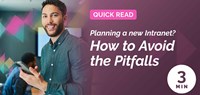Effektivt hjemmearbejde med Teams, trin 3: Forbedret kommunikation
Der er flere ting man kan gøre for at effektivisere og forenkle ens arbejde når det skal foregå hjemmefra. I denne blogserie vil Petra Karlsson, som er Precio Fishbones Teams ekspert, give dig sine bedste råd om, hvordan du kan effektivisere hjemmearbejdet med Teams.
I dette blogindlæg kan du læse, hvordan man via Teams kan forbedre og effektivisere gruppechats og onlinemøder.
Har du ikke læst de to første blogindlæg i serien, kan du læse dem her: Effektivt hjemmearbejde med Teams, trin 1: Inddel Teams i kanaler og Effektivt hjemmearbejde med Teams, trin 2: Administrer notifikationer.
Reducer e-mail forbruget og flyt gruppechats til Teams
Den teknologiske udvikling konstant stigende og har medført en overflod af kommunikationskanaler, hvor samtaler opstår på flere forskellige platforme som e-mail, chats, diskussionsfora, SMS og sociale medier. Med så mange kommunikationsplatforme er det svært at holde styr på alle ens samtaler og tråde. Ved at begrænse kommunikationskanaler til Microsoft 365 og Teams kan man spare tid og få et bedre overblik ens daglige dialoger.
Man kan med fordel aftale, hvilke e-mail-dialoger, som skal overføres til Teams. På den måde har man sat strategien i gang for, hvordan gruppens daglige dialog kan effektiviseres.
Ved at benytte færre kommunikationskanaler bliver det lettere at finde rundt i forskellige samtaler. Ved f.eks. at flytte alle gruppechats til Teams opnås fuld gennemsigtighed i alle samtaler, bedre søgbarhed og hurtigere kommunikation. For nye medarbejdere vil det også være letter at opsummere på ældre gruppesamtalerne og deltage i fremtidige dialoger. At dele dokumenter og filer kan også nemt linkes i gruppechatten og alle i samtalen vil dermed modtage samme version af dokumenterne, fortæller Petra.
Vellykkede møder kræver forberedelse
Hvis en stor del af ens arbejdsdag består af online møder, er der flere ting man kan gøre for at forbedre dem og spare tid.
Man kan effektivt invitere til møder fra Teams eller Outlook. I Teams indsættes mødelinket automatisk i invitationen og man kan med fordel inkludere mødets dagsorden, så alle deltagere møder forberedte op. Er der endnu ikke lagt en klar dagsorden når mødeindkaldelsen sendes ud, så opdater det i kalenderen når dagsordenen er klar, i stedet for at sende det ud i mail, fortæller Petra.
Til dig, der organiserer mødet
Når man opretter og indkalder til et teammøde, får man automatisk adgang til et whiteboard, gruppechat og mødenotater. Det er dermed også en god idé at teste værktøjerne inden mødet, så man ved, hvordan de kan bruges.
For at opfordre de andre deltagere til at tage del i samtalen, kan man skrive et par indbydende linjer i chatten, før deltagerne møder op i det virtuelle rum. Man kan også notere dagsordenen og evt. hovedspørgsmål inden mødet begynder, så mødedeltagerne ved hvad de skal være opmærksomme på.
Til dig som deltager i mødet
Som deltager skal man selvfølgelig også forberede sig til mødet, både for sin egen, men også for andre deltagers skyld. I Teams er det muligt at foretage testopkald, for at se om alt fungerer som det skal, inden mødet starter. Test f.eks. om kameraet og mikrofonen virker som det skal, så der ikke skal bruges tid på dette under mødet.
Hvis ikke man ønsker at have kameraet tændt under mødet, kan man med fordel indsætte et skærmbillede, så skærmen ikke er sort for de andre deltagere. Hvis der opstår baggrundsstøj i mødesituationen, kan man aktivere støjreduktionsfunktionen for at fjerne baggrundsstøj i hjemmet.
Det kan være en god idé at slukke for kameraet, hvis man er mere end 5 deltagere til mødet. Så kan man kan man til gengæld tænde for kameraet når man skal sige noget. På den måde mindsker man risikoen for afbrydelser og forstyrrelser fra de andres skærmbilleder.
Et godt tip er at bruge funktionen, ræk hånden op, hvis mødet har mange deltagere. Det skærper mødedisciplinen og mødelederen får mulighed for at give ordet videre, på en retfærdig og struktureret måde, understreger Petra.
Vil du vide mere om Teams?
Lær mere om, hvordan du bedst integrerer intranettet med Teams ved at deltage i vores webinar "Integrer intranettet med Teams". I vores webcast "How Microsoft Teams changes Internal Communications" kan du lære mere om, hvordan Teams kan styrke virksomhedens interne kommunikation.
Vi vil gerne høre fra dig! Kontakt os, hvis du vil vide mere om, hvordan I kan organisere arbejdet bedre og arbejde mere effektivt med Teams.